华硕电脑怎么用u盘重装系统
发布时间:2017-02-22 12:42
U盘安装系统是最简单的安装方法之一。那么华硕电脑怎么用u盘重装系统呢?下文小编分享了华硕电脑用u盘重装系统的方法,希望对大家有所帮助。
华硕电脑用u盘重装系统方法
1、首先将u盘制作成u深度u盘启动盘,接着前往相关网站下载win7系统存到u盘启动盘,重启电脑等待出现开机画面按下启动快捷键,选择u盘启动进入到u深度主菜单,选取“【02】U深度WIN8 PE标准版(新机器)”选项,按下回车键确认,如下图所示:
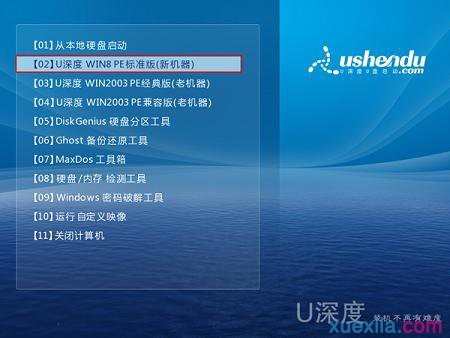
2、进入win8pe系统,将会自行弹出安装工具,点击“浏览”进行选择存到u盘中的win7系统镜像文件,如下图所示:


3、等待u深度pe装机工具自动加载win7系统镜像包安装文件,只需选择安装磁盘位置,然后点击“确定”按钮即可,如下图所示:

4、此时在弹出的提示窗口直接点击“确定”按钮,如下图所示:

5、随后安装工具开始工作,我们需要耐心等待几分钟, 如下图所示:

6、完成后会弹出重启电脑提示,点击“是(Y)”按钮即可,如下图所示:

7、接着就是系统安装过程,静静等待安装结束,再设置相关信息,win7系统就安装完成了,如下图所示:


华硕电脑怎么用u盘重装系统的评论条评论